Rumah >Tutorial perisian >Perisian komputer >Bagaimana untuk membuka fail PDF dalam paparan dua sisi dalam Adobe Reader XI - Bagaimana untuk membuka fail PDF dalam paparan dua sisi dalam Adobe Reader XI
Bagaimana untuk membuka fail PDF dalam paparan dua sisi dalam Adobe Reader XI - Bagaimana untuk membuka fail PDF dalam paparan dua sisi dalam Adobe Reader XI
- PHPzke hadapan
- 2024-03-05 19:00:06459semak imbas
editor php Youzi akan memperkenalkan kepada anda cara membuka fail PDF dalam paparan dua muka dalam Adobe Reader XI. Dalam kerja harian, kadangkala anda perlu melihat kandungan dua muka fail PDF Dengan menghidupkan fungsi pandangan dua muka, anda boleh melihat dan mengedit dokumen dengan lebih mudah. Seterusnya, kami akan menerangkan secara terperinci cara untuk menyediakannya dalam Adobe Reader XI supaya anda boleh melaksanakan fungsi pandangan dua sisi dengan mudah.
Buka fail PDF dan anda akan melihat paparan halaman tunggal.
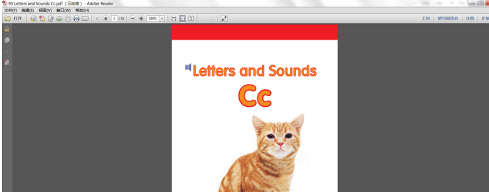
Dalam menu "Edit" dalam menu lungsur, klik butang "Keutamaan". Pintasan yang tersedia ialah ctrl+k.
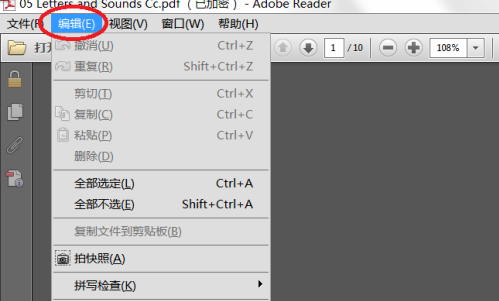
Sekali dalam Keutamaan, pilih Paparan Halaman dalam menu kiri. Pada ketika ini, anda dapat melihat bahawa susun atur halaman lalai ialah "Halaman Tunggal".
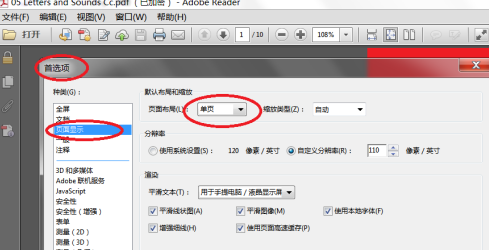
Tarik ke bawah susun atur halaman lalai dan pilih "Double".
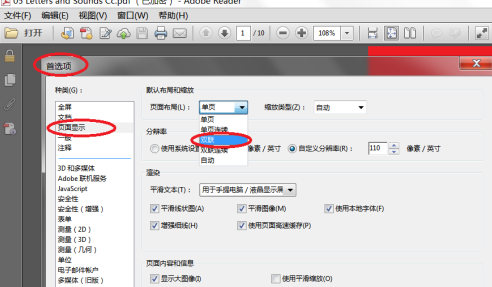
Klik OK. Selepas pengesahan, fail masih akan dipaparkan pada satu halaman. Masih ada satu langkah terakhir.
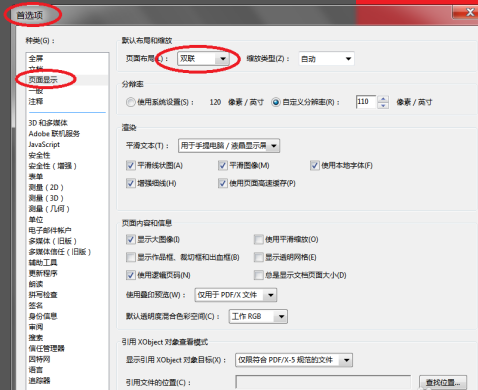
Tutup fail dan buka semula. Kemudian, anda akan mendapati bahawa semua fail PDF yang baru dibuka adalah dalam paparan dua muka.
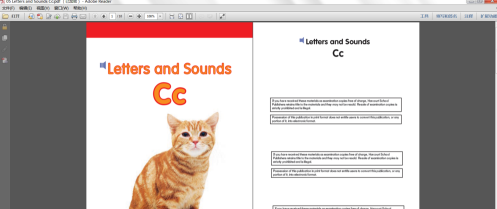
Atas ialah kandungan terperinci Bagaimana untuk membuka fail PDF dalam paparan dua sisi dalam Adobe Reader XI - Bagaimana untuk membuka fail PDF dalam paparan dua sisi dalam Adobe Reader XI. Untuk maklumat lanjut, sila ikut artikel berkaitan lain di laman web China PHP!

